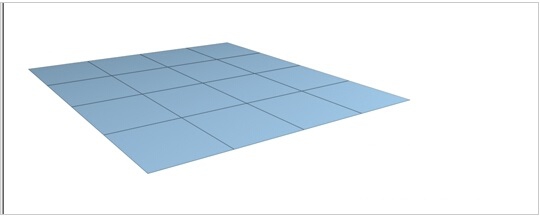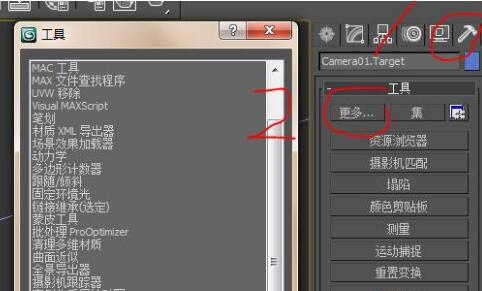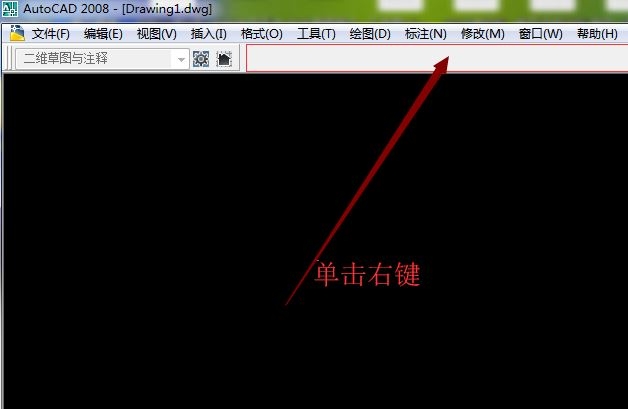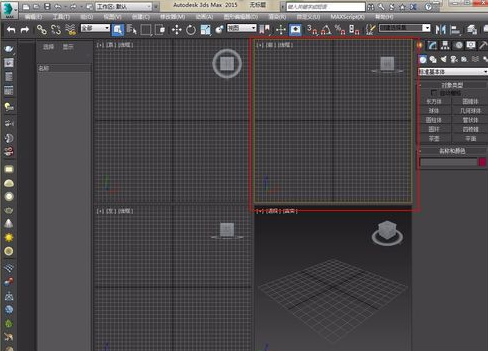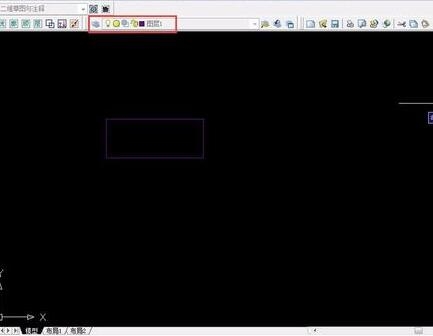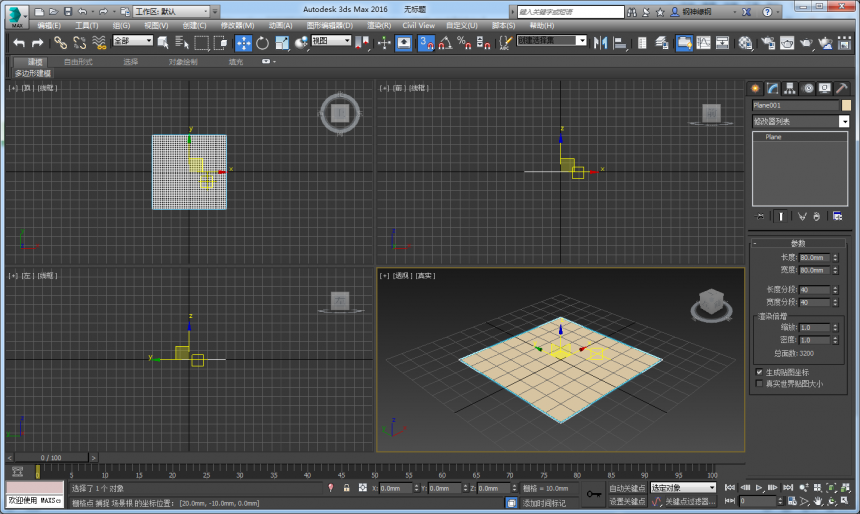3dmax使模型棱角变圆滑的三种方法优质
3dmax如何将模型边角圆滑?我们今天以长方体为例。分享三种3dmax模型变圆滑的方法。
3dmax使模型棱角变圆滑的三种方法如下:
第一种:创建长方体后。转为可编辑多边形。在线级别下。使用切角命令。
1.第一次切角量n。点应用。

2.第二次切角量为n/2。依次类推多次切角后边边“圆滑”。

第二种:建一个切角长方体。软件系统自己“切角”。
1.找到几何体。长方体。拉出一个长方体。
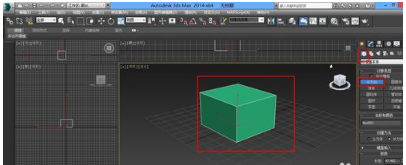
2.右击。将长方体转换为可编辑多边形

3.展开可编辑多边形。找到边。选择边

4.选择需要圆滑的边。我全部选了
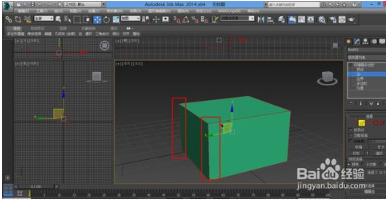
5.选中之后将下面的编辑栏往下翻。找到切角
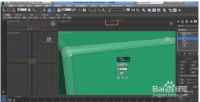
6.设置上面的那个数值。切角量。就是切角的角度大小。下面的连接分段。越多圆角越平滑。但是也不用太多。只要看起来平滑就可以了。设置太多会增加电脑负担

7.设置好之后点下面的勾。确认。点击一下视图空白区区。可以看到。正方体的边角已经变圆滑了

第三种:塌陷多边形。选择要要圆滑的边。右边选项的倒角。给个分段数。
1.首先。打开3dMax软件。点击“新的空场景”按钮。
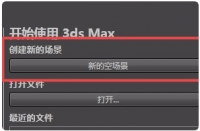
2.在界面右侧的工具栏中。找到“扩展基本体”工具栏。如图所示。
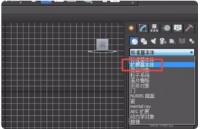
3.用鼠标左键点击“切角长方体”按钮。在顶视图中拖动出一个立方体。如图所示。
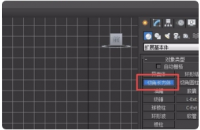
4.按键盘上的:ctrl+R进行三维视图调整。在界面中的黄色圆圈内拖动鼠标左键。即可调整长方体的不同视角。
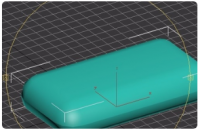
5.在右侧切角长方体的属性栏中。我们可以设置长方体的长。宽和高。同时可以拖拽或设置圆角半径。使转角处放大或缩小。
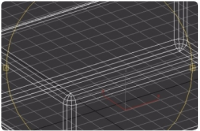
6.为了使切角看起来更圆滑。可以调整参数中的“圆角分段”。使其拐角处拥有更多的线条。
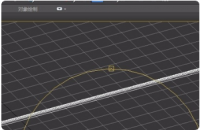
7.这样。一个圆角长方体就绘制完成了。我们将其颜色修改为黑色。
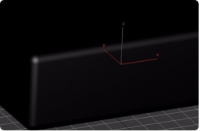
以上就是3dmax使模型棱角变圆滑的三种方法。希望能给大家带来帮助。
更多精选教程文章推荐
以上是由资深渲染大师 小渲 整理编辑的,如果觉得对你有帮助,可以收藏或分享给身边的人
本文地址:http://www.hszkedu.com/31166.html ,转载请注明来源:云渲染教程网
友情提示:本站内容均为网友发布,并不代表本站立场,如果本站的信息无意侵犯了您的版权,请联系我们及时处理,分享目的仅供大家学习与参考,不代表云渲染农场的立场!